Amazonは買い物するときや、各種サービスに入会するときはワンクリックですぐに契約できるくせに、解約するときはやたらとめんどくさい!
最近は他のサブスクでも結構簡単に解約できるようになってきているけど、Amazonはいつまで経っても直そうとしない。
まるで日本の携帯会社のように...
まあ文句はそれくらいにして、今回はAmazonのKindle UnlimitedとMusic Unlimitedをサクッと解約する方法をご紹介しよう。
Amazon Kindle Unlimitedの解約方法
Amazonアプリからは解約できないというクソ仕様なので、スマホでもブラウザから解約手続きしましょう。
右上の「アカウント&リスト」から「メンバーシップおよび購読」をクリック
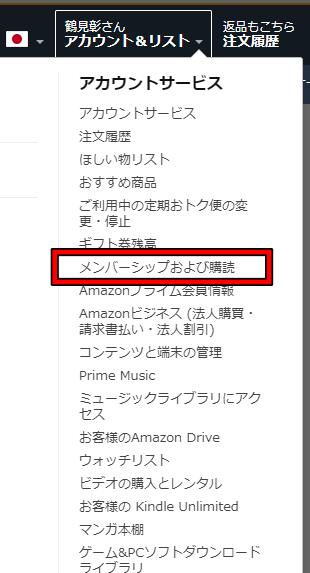
「Kindle Unlimitedの設定」をクリック

「Kindle Unlimited会員登録をキャンセル」をクリック
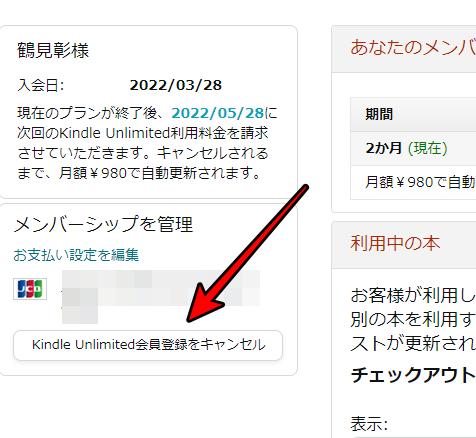
「メンバーシップを終了してもよろしいですか?」をクリック
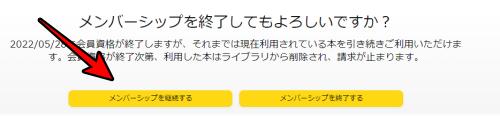
ポイント
途中解約しても契約期間中は利用できます。このへんは親切。
Amazon Music Unlimitedを解約する方法
右上の「アカウント&リスト」から「メンバーシップおよび購読」をクリック
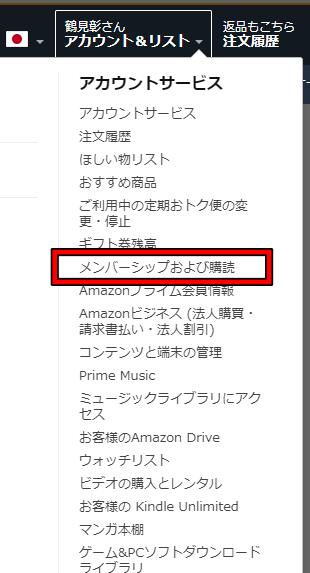
「定期購入をキャンセルする」をクリック

キャンセル理由を選んで「理由を選択しキャンセルに進む」をクリック
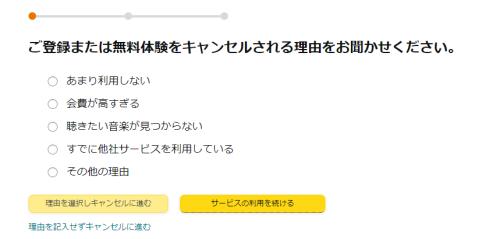
「確認し、登録をキャンセル」をクリック
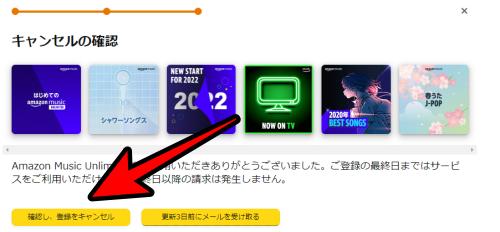
注意ポイント
最後、「確認し、登録をキャンセル」をクリックしないとキャンセルされないので注意!なんだよキャンセルの確認って...
まとめ
基本的にAmazonで契約したサブスクは「メンバーシップおよび購読」のページにある。
なので、Amazon Primeを解約したいときも上記と同じパターンです。
なんにしてもわかりづらい。
契約のときと同じく、解約もワンクリックにしてくれよAmazonさん...

